
जगभरात आणि भारतात लाखो लोक WhatsApp वापरतात. याशिवाय व्हॉट्सऍप ग्राहकांच्या सोयीसाठी रोज नवनवीन फीचर्स आणत असते. काही लोकांना व्हॉट्सऍप अपडेट करताना या फीचर्सची माहिती मिळते, पण काही लोकांना व्हॉट्सऍपमध्ये किती महत्त्वाचे फिचर्स आहेत, याची माहितीही नसते. आज आम्ही तुम्हाला व्हॉट्सऍपच्या टॉप 20 सीक्रेट फीचर्सबद्दल सांगणार आहोत, ज्यांच्याबद्दल तुम्ही क्वचितच ऐकले असण्याची शक्यता आहे.

तुम्हाला कुणी जास्त मॅसेज पाठवले. आता ते ग्रुप किंवा वैयक्तिक चॅटही असू शकतात. हे जाणून घेण्यासाठी तुम्हाला Settings मध्ये जाऊन Data and Storage Usage वर जावे लागेल, त्यानंतर तुम्हाला Storage Usage मध्ये दिसेल की तुम्ही कोणाला सर्वात जास्त मेसेज पाठवले आहेत.

यासाठी तुम्हाला व्हॉट्सऍप सेटिंगमध्ये जावे लागेल, येथे गेल्यानंतर तुम्हाला प्रायव्हसी ऑप्शन निवडावा लागेल. येथे तुम्हाला प्रोफाईल फोटोचा पर्याय मिळणार आहे, येथे तुम्हाला प्रत्येक, माझे संपर्क आणि कोणीही असे तीन भिन्न पर्याय मिळतील. तुमच्यानुसार तुम्ही ते निवडू शकता.

जर तुम्ही रीड रिसिप्ट्स म्हणजेच ब्लू टिक बंद केल्यास, तुम्ही त्यांनी पाठवलेला मेसेज वाचला आहे की नाही हे क्वचितच कोणाला कळेल. या फीचरसाठी तुम्हाला व्हॉट्सऍप सेटिंग्जमध्ये जाऊन प्रायव्हसीमध्ये जावे लागेल.

तुम्ही कोणाला मॅसेज केला असेल तर समोरच्या व्यक्तीने तो मॅसेज वाचला की नाही, हे तुम्हाला तिथे दिसणार्या ब्लू टिकवरून कळू शकते. मात्र, जर तुम्ही ब्लू टिक देखील बंद केला असेल, तर तुमचा संदेश वाचला गेला आहे की नाही हे तुम्हाला कधीच कळणार नाही.

तुम्ही हे देखील सहज करू शकता, यासाठी तुम्हाला कोणत्याही वैयक्तिक किंवा ग्रुप चॅटवर क्लिक करावे लागेल, त्यानंतर 3 डॉट्सवर क्लिक करून खाली स्क्रोल केल्यावर तुम्हाला म्यूटचा पर्याय दिसेल. येथून तुम्ही या व्यक्तीला किंवा गटाला कोणत्या वेळेसाठी म्यूट करू इच्छिता ते देखील निवडू शकता.

तुम्ही तुमच्या होमस्क्रीनवर तुमच्या आवडीच्या कोणत्याही गटाच्या किंवा व्यक्तीच्या चॅट आणू शकता. यासाठी तुम्हाला त्या चॅटवर टॅप करून धरून ठेवावे लागेल. आता तुम्हाला एक नवीन टॅब दिसेल, जो पॉप अपमध्ये दिसेल. तुम्ही Android फोन वापरत असाल तर येथे तुम्हाला Add Conversation Shortcut पर्याय निवडावा लागेल.

हे अगदी सोपे आहे, जसे तुम्ही एखाद्याला फाईल पाठवता, खरे तर तुम्हाला तीच प्रक्रिया करावी लागेल, परंतु येथे अटॅच बटण दाबल्यानंतर, तुम्हाला दिसणार्या पर्यायातून तुम्हाला शेअर लोकेशन निवडावे लागेल.

तुम्हाला हा पर्याय फक्त प्रायव्हसी ऑप्शनमध्ये दिसेल. तुम्ही येथून स्वत:ला लपवणे निवडू शकता, याचा अर्थ तुम्ही शेवटचे कधी ऑनलाइन होता आणि किती वेळेपर्यंत हे कोणालाही कळणार नाही.

तुम्ही iOS वर Hey Siri आणि Android वर OK Google वापरून एकाच कमांडद्वारे तो टाईप न करता कोणालाही संदेश पाठवू शकता.

याचा सरळ अर्थ असा आहे की तुम्ही ज्यांना कोणताही मॅसेज पाठवू इच्छिता अशा लोकांची ब्रॉडकास्ट यादी तयार करू शकता आणि त्यानंतर तुम्ही हा मॅसेज फक्त याच लोकांना पाठवू शकता.

प्रत्येक ग्रुपमध्ये कामाचे किंवा तुमच्या आवडीचे मेसेज आलेच पाहिजेत असे नाही. प्रत्येक नोटिफिकेशनने तुम्ही ट्रस्ट आहात तर WhatsApp वर प्रत्येक ग्रुप चाटसाठी वेगवेगळे टोन सेट करा. यानंतर तुम्हाला प्रत्येक कॉलवर तुमचा फोन तपासावा लागणार नाही.
हे कसं होईल माहीत नसेल तर आम्ही तुम्हाला सांगतो की, तुम्हाला ग्रुप इन्फो किंवा कॉन्टॅक्ट्समध्ये जावे लागेल. यानंतर, कस्टम नोटिफिकेशनवर जाऊन, तुम्ही तुमच्या आवडीचा कोणताही टोन निवडू शकता. मात्र, कोणत्या गटासाठी कोणता टोन निवडला आहे हे लक्षात ठेवावे लागेल.

आयफोन वापरकर्त्यांना दररोज, साप्ताहिक किंवा मासिक आधारावर iCloud वर चॅट हिस्ट्रीचा स्वयंचलितपणे बॅकअप घेण्याचा पर्याय मिळतो. आपण इच्छित असल्यास व्हिडिओसह किंवा व्हिडिओशिवाय चॅटचा बॅकअप देखील घेऊ शकता. यासाठी फक्त सेटिंगमध्ये जा आणि चॅट्समध्ये जा आणि चॅट बॅकअप निवडा.
काळजी करू नका, हा पर्याय Android वापरकर्त्यांसाठी देखील उपलब्ध आहे. तुम्हाला इथल्या सेटिंग्जमध्ये जाऊन चॅट्स आणि कॉल्समध्ये जाऊन चॅट बॅकअप घ्यावा लागेल. येथे तुम्हाला Google Drive बॅकअप सेट करावा लागेल.

जर तुम्ही 1GB डेटा प्लॅन वापरत असाल तर साहजिकच प्रत्येक बाइट मौल्यवान आहे. हेवी इमेज पाठवल्याने तुमचा डेटा देखील निघून जाईल आणि ते डाउनलोड केल्याने तुम्ही तुमच्या फोनची गॅलरी प्रत्येक इतर दिवशी साफ करावी लागेल. हे टाळण्यासाठी काय करावे?
IOS वर Settings वर जा आणि Data and Storage Usage वर जा, इथे तुम्हाला मीडिया डाउनलोडचे वेगवेगळे पर्याय मिळतील. तुम्हाला हवे असल्यास, तुम्ही ते Wi-Fi किंवा Never वर देखील निवडू शकता. त्याबरोबरच गॅलरी स्वच्छ ठेवण्यासाठी तुम्ही 'सेव्ह टू कॅमेरा रोल' बंद करू शकता. Android वापरकर्ते सेटिंग्ज > डेटा युसेजवर जाऊन सेटिंग्ज बदलू शकतात.

तुम्हाला माहिती आहे का की, तुम्ही WhatsApp वर पाठवलेल्या फोटोवर ड्रॉ देखील करू शकता. तसेच, इमोजी देखील जोडता येतात.

आता तुम्हाला चॅटवर एखादा महत्त्वाचा पत्ता पाठवला गेला असेल किंवा तुमच्या आवडत्या गाण्यांच्या लिंक शेअर केल्या गेल्या असतील, एकदा चॅट पुढे गेल्यावर, त्यांना शोधणे खूप कठीण होऊन बसते. त्यामुळेच व्हॉट्सऍपने आपल्या यूजर्सना लक्षात घेऊन स्टार मॅसेज फिचर जोडला आहे.
iOS वापरकर्ते कोणत्याही संदेशावर स्टार करण्यासाठी डबल टॅप करू शकतात, तर Android वापरकर्त्यांना स्टार करण्यासाठी बराच वेळ दाबावा लागतो. त्यानंतर सेटिंग्समध्ये तुम्हाला स्टार्ड मॅसेजवर क्लिक केल्यास स्टार्ड मॅसेज मिळतील.

तुमचे व्हॉट्सऍप आता केवळ मेसेजिंग ऍप राहिलेले नाही. खरं तर, तुम्ही ऍपवरून थेट कॉल देखील करू शकता. यासाठी तुम्हाला कॉल टॅबवर टॅप करून कॉल सुरू करावा लागेल.

तुम्ही तुमच्या अपॉइंटमेंट विसरल्यास तर हे फिचर तुमच्यासाठी आहे. आपण बरेचदा काही महत्त्वाच्या गोष्टी सहज विसरून जातो. या प्रकरणात, ही छोटी युक्ती तुमच्यासाठी उपयुक्त ठरेल.
सध्या हे फिचर फक्त iOS वापरकर्त्यांसाठी आहे. तुमच्या लक्षात आले असेल की, जेव्हा कोणी तारीख लिहितो तेव्हा ती निळ्या रंगात हायलाइट केली जाते आणि अधोरेखित केली जाते. जेव्हा हे घडते, तेव्हा तुम्हाला त्यावर टॅप करावे लागेल आणि येथे तुम्ही या आणि या तारखेसाठी कॅलेंडरवर इव्हेंट तयार करू शकता.
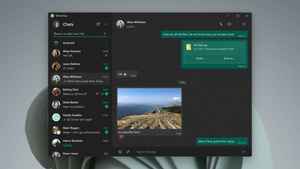
जर तुम्हाला तुमच्या लॅपटॉपवरून मॅसेज करायचा असेल तर आम्ही तुम्हाला सांगतो की, यासाठी तुम्हाला तुमच्या फोनच्या मदतीने QR कोड स्कॅन करावा लागेल. व्हॉट्सऍप वेबची मदत घ्यावी लागेल.

आम्ही तुम्हाला व्हॉट्सऍप कॉल करण्यास सांगितले आहे. परंतु, व्हॉट्सऍपवरून कॉल केल्याने तुमचा डेटा खूप वेगाने खर्च होतो. यावर उपाय म्हणून तुम्हाला डेटा अँड शॉर्टेज यूसेज मेनूमध्ये जावे लागेल आणि लो डेटा यूसेजमध्ये जावे लागेल, ज्यामुळे फोन कॉल्स दरम्यान वापरण्यात येणारा डेटा कमी होईल.

तुमच्या महत्त्वाच्या ग्रुपच्या चॅट सारखे खाली जात असतील, तर व्हॉट्सऍपचे हे फीचर तुमच्यासाठी आहे, त्यानंतर तुमचा फॅमिली ग्रुप, कॉलेज ग्रुप किंवा ऑफिस ग्रुप तुमच्या नजरेतून सुटणार नाही. यासाठी, तुम्हाला iOS वर चॅट पिन करून राईट स्वाइप करावे लागेल. दुसरीकडे, Android वापरकर्त्यांना लॉन्ग प्रेस करून चॅट पिन करावे लागेल.